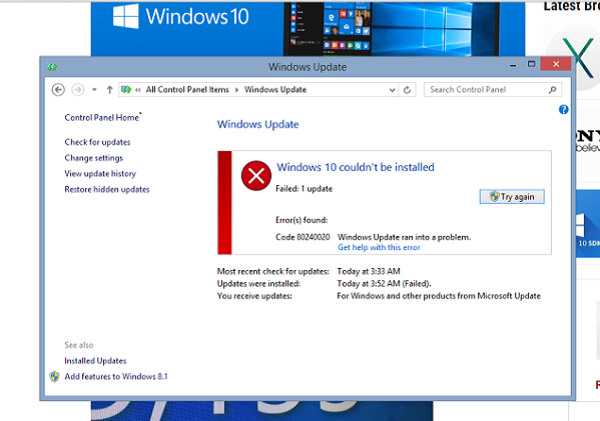
Você está recebendo o erro 80070002 do Windows Update durante a verificação da atualização e, em seguida, siga o artigo para corrigir o erro. Aqui confira os detalhes completos sobre o erro 80070002 e as soluções de trabalho para se livrar dele permanentemente.
Enfrentar um erro de atualização do Windows é um problema comum que muitos usuários encontram lutando com o código de erro ao tentar atualizar o sistema operacional Windows 10.
Há muitos erros diferentes de atualização do Windows 10 enfrentados pelos usuários ao longo do tempo. Um dos códigos de erro comuns enfrentados pelos usuários ao tentar atualizar o Windows 10 é o erro de atualização do Windows 80070002.
A Microsoft regularmente fornece atualizações para o Windows e outros aplicativos da Microsoft para otimizar o desempenho do Windows 10. A atualização do Windows é um componente vital do Windows.
A atualização do sistema operacional Windows com as atualizações mais recentes ajudará a proteger seu sistema operacional contra malware e vírus que podem danificar o sistema ou tornar o sistema desatualizado.
O Windows fornece uma opção para o usuário atualizar o sistema com base em seus requisitos. Mas, às vezes, ao atualizar o usuário do sistema Windows enfrentou erros. Existem vários tipos de erros relacionados à atualização do Windows.
O erro de atualização do Windows 10 80070002 aparece na tela quando o sistema está prestes a executar o serviço de atualização do Windows. E pegue o erro:
“Erro de inicialização 0x80070002”
Bem, os outros usuários da versão do Windows também estão enfrentando o erro como o Windows Vista, Windows 7, 8. Então, saiba como consertá-lo:
Como corrigir o erro de atualização do Windows 80070002
Abaixo confira as correções dadas para se livrar do código de erro 0x80070002 ou 80070002 no Windows 10. Mas antes de seguir as correções dadas tente os ajustes fáceis, como em muitos casos isso funciona para os usuários. Comece com a reinicialização do sistema, desative temporariamente os serviços antivírus, execute uma varredura SFC para os arquivos de sistema corrompidos e verifique se o código de erro está corrigido ou não.
Mas se não, tente as correções abaixo para resolver o erro 80070002 do Windows Update.
Solução 1: Pare o Serviço Windows Update
O usuário precisa efetuar login como administrador para executar essas etapas.
- Primeiro clique no botão Iniciar e abra Ferramentas Administrativas e clique em Painel de Controle. Em seguida, na caixa de pesquisa, digite ferramentas administrativas e clique em Ferramentas Administrativas.
- Depois disso, clique duas vezes em Serviços. Você pode ser solicitado a fornecer uma senha ou confirmação de administrador, digitar a senha ou fornecer uma confirmação.
- Agora clique no cabeçalho da coluna Nome para classificar os nomes na ordem
- Encontre o serviço Windows Update, clique com o botão direito nele e clique em Parar.
Você também pode ler:
- RESOLVIDO: Menu WinX não funciona no Windows 10
- Topo 10 Comandos CMD no Windows 10/7/8 / 8.1 para Fixar o erro do PC
- 7 trabalhando Soluções corrigir o código de erro 0xc000025 no Windows 7 / 8.1 / 10
Solução 2: Excluir os arquivos de atualização temporários
- Clique no botão Iniciar e, em seguida, clique em
- Depois disso, clique duas vezes no disco rígido local em que o Windows está instalado e, normalmente, na unidade C.
- Clique duas vezes na pasta Windows e clique duas vezes em SoftwareDistribution
- Agora, na pasta DataStore, clique duas vezes para abri-lo e exclua todos os arquivos e pastas da pasta. Você pode ser solicitado a fornecer uma senha ou confirmação de administrador, digitar a senha ou fornecer uma confirmação.
- Agora clique no botão Voltar Na pasta SoftwareDistribution, clique duas vezes na pasta Download para abri-la e exclua todos os arquivos da pasta. Você pode solicitar uma senha ou confirmação de administrador, digitar a senha ou fornecer uma confirmação.
Solução 3: Reinicie o Serviço Windows Update
Para executar essas etapas, você precisa fazer logon como administrador.
- Clique no botão Iniciar para abrir Ferramentas Administrativas e, em seguida, clique em Painel de Controle. Agora, na caixa de pesquisa, digite ferramentas administrativas e clique em Ferramentas Administrativas.
- E dê um duplo clique em Serviços. Você pode ser solicitado a fornecer uma senha ou confirmação de administrador, digitar a senha ou fornecer uma confirmação.
- Em seguida, clique no cabeçalho da coluna Nome para classificar os nomes na ordem inversa.
- Localize o serviço Windows Update, clique com o botão direito do mouse e clique em Iniciar.
- Depois disso feche a janela Serviços e Ferramentas Administrativas
Solução 4: verificar quais atualizações estão instaladas
Ao excluir a atualização temporária, os arquivos ajudarão você a resolver o problema, mas isso também excluirá o histórico no Windows Update. Como você ainda pode verificar quais atualizações estão instaladas no seu PC / laptop acessando as atualizações instaladas?
- Primeiro abra Atualizações Instaladas e clique em Painel de Controle> Programas e, em Programas e Recursos, clique em Exibir atualizações instaladas.
Bem, as etapas acima dadas irão ajudá-lo a resolver o problema, mas se não, então isso deve estar relacionado ao problema do Registro do Windows, então você precisa corrigi-lo, indo para o Editor do Registro do Windows.
Solução 5: Reparar problemas de registro relacionados à atualização do Windows
Nota: Se você não for experiente em técnicas, recomenda-se não manipular as entradas do Registro manualmente, pois isso também é complicado e arriscado. Um pequeno erro pode danificar todo o sistema, portanto, use o melhor software de conserto de registro para consertá-lo automaticamente, sem qualquer aborrecimento.
- Clique em Iniciar e digite o comando fornecido para abrir o Editor do Registro do Windows
Regedit
- Em seguida, mova o painel esquerdo para mover o caminho especificado.
Computer\HKEY_LOCAL_MACHINE\SOFTWARE\Microsoft\Windows\CurrentVersion\WindowsUpdate\OSUpgrade
- No lado direito, clique com o botão direito do mouse no painel e crie um valor Novo> DWORD (32 bits).
- E atribua o nome dado a ele. É bastante sensível, por isso é recomendado copiá-lo e colá-lo.
AllowOSUpgrade
- Em seguida, clique duas vezes na entrada criada e altere o valor para 1 em base hexadecimal. (Hexadecimal é escolhido por padrão)

- E feche o Editor do Registro.
- Navegue para Iniciar> Todos os programas> Windows Update. Aguarde um pouco para concluir a verificação do processo de atualizações.
E você pode ver uma tela na qual ele mostra que o Windows 10 está pronto para download e clique em download e você está pronto para baixar a atualização do Windows.

Solução 6: executar o Windows Atualizar Solucionador de problemas
Se nenhuma das soluções fornecidas acima funcionar para você, tente executar a solução de problemas do Windows Update. Primeiro, acesse o site oficial da Microsoft> pesquise por Solucionador de problemas e baixe-o.
Executar a ferramenta, isso irá diagnosticar automaticamente e corrigir problemas comuns com a atualização do Windows.
Espero que isso funcione para você corrigir o erro, mas se não, então siga a solução abaixo dada.
Solução 7: atualizar os drivers
Em muitos casos, devido aos drivers desatualizados do sistema, os usuários não conseguem instalar as atualizações mais recentes e começar a receber os erros.
Portanto, aqui é recomendável verificar os drivers de dispositivo desatualizados e tentar atualizá-los.
Para atualizar os drivers, visite o site do fabricante ou o site oficial da Microsoft.
Além disso, você também pode usar o Driver Booster automático para atualizar os drivers e corrigir os problemas relacionados aos drivers do sistema.
Espero que, após seguir as soluções manuais fornecidas, você consiga corrigir o erro 80070002 do Windows Update, mas se não, faça uso da Ferramenta de Reparo do Windows.
Verifique seu Windows PC / Laptop Saúde
Você também pode varrer seu sistema Windows com Windows Reparar ferramenta, para corrigir vários erros de atualização do Windows e outros problemas relacionados. Essa é a ferramenta avançada que verifica, detecta e repara vários problemas do sistema operacional Windows, como corrupção, danos aos arquivos de sistema do Windows, malware / vírus, proteção contra perda de arquivos, problemas de hardware e muito mais. Além de corrigir os erros, isso também otimiza o desempenho do Windows PC e acelera o Windows PC sem qualquer problema. É fácil de usar até mesmo um usuário iniciante pode usá-lo facilmente.
Conclusão:
O Windows 10 é o sistema operacional mais recente, mas em muitos casos, a atualização causa vários erros.
Então, confira as correções completas para se livrar do erro do Windows Update 80070002. Tente as correções dadas para se livrar do código de erro 80070002 no Windows 10.
Além disso, verifique os drivers de dispositivo e atualize-os, instale as atualizações mais recentes do Windows 10, exclua os arquivos temporários, verifique seu sistema com um bom software antivírus e remova softwares indesejados de tempos em tempos para manter o desempenho do Windows PC e outros problemas.
Além disso, se você achar o artigo útil ou tiver alguma dúvida, comentário, perguntas ou sugestões relacionadas, sinta-se à vontade para compartilhá-lo conosco na seção de comentários abaixo.
